- Imagen de disco de Windows 7
- Instala el programa para grabar una imagen de disco de Windows.
- Lo que se requiere para trabajar
- Creación de imágenes de arranque
- Imágenes de disco de arranque (IMA)
- Imágenes de disco de arranque (ISO)
- Cómo registrar la carga de imágenes en bcdw.ini.
- Grabar disco de arranque
- Imagen de CD
- Método de grabación clásico
- Para los que están en el tanque.
- Simplifica hasta que se detenga.
- Complicate al maximo
El disco de arranque de Windows siempre debe estar en la colección de cualquier usuario de la computadora, ya que el trabajo activo a menudo puede causar errores imprevistos y fallas en el sistema operativo, que pueden resolverse fácilmente si tiene disco de instalación Windows
Imagen de disco de Windows 7
Para hacer la bota Disco DVD Para Windows, necesitamos comenzar a descargar la llamada imagen para este disco. Por cierto, es mejor no usar un disco óptico (CD / DVD), sino una tarjeta flash. En primer lugar, tiene más capacidad, lo que significa que puede escribir en él a la vez en varias versiones del sistema operativo. Y, en segundo lugar, la velocidad de lectura de una unidad flash es mucho más rápida y, por lo tanto, el sistema se instalará más rápido.
Pero el uso de medios ópticos es más conveniente en muchos casos, especialmente cuando se trata de computadoras más antiguas, en las que es difícil configurar la descarga USB, por lo que hoy hablaremos de DVD.
Por lo tanto, la imagen del disco es un archivo especial en el que una u otra versión del sistema está empaquetada, lista para ser grabada en un CD o DVD, desde donde puede iniciar la instalación o reparación del sistema. Tal archivo es muy fácil de encontrar en Internet en los mismos torrentes; además, como los llamados conjuntos de "autores", en los que se han eliminado programas innecesarios y los necesarios, según sus autores, se agregaron programas. Y los lanzamientos oficiales de Windows en su forma más pura. No recomiendo usar ensamblajes del lado izquierdo, ya que, entre otras cosas, un software útil, pueden obtener fácilmente programas virales que luego robarán sus datos almacenados mientras trabaja en una computadora o computadora portátil.
Para no violar su licencia, debe averiguar qué versión del sistema operativo tiene instalada actualmente y descargar la misma. Es necesario prestar atención no solo a la versión, por ejemplo, Windows 7 Home Basic o Windows 7 Ultimate, sino también a su capacidad de descarga: 32x o 64x.
Para averiguar su versión, haga clic en el menú "Inicio", pase el mouse sobre el elemento "Computadora" y haga clic en él. clic derecho y seleccione "Propiedades"
Aquí en la primera sección veremos la versión de su Windows, y en la segunda, la profundidad de bits.
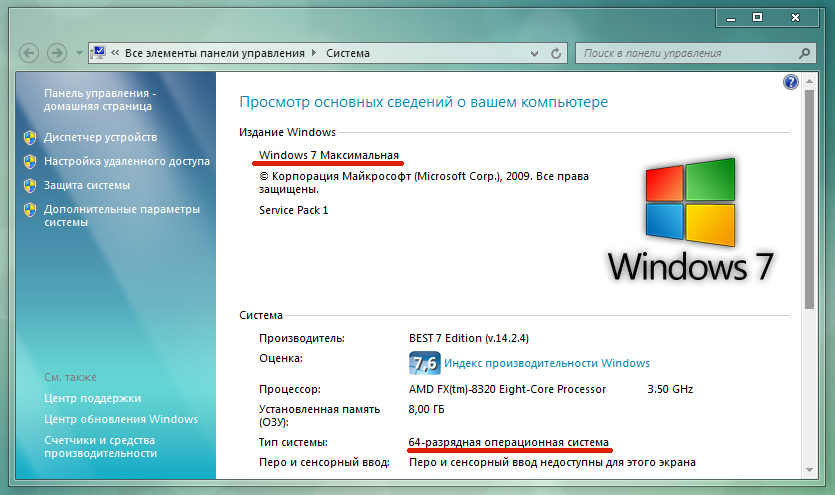
Ahora que sabemos qué sistema operativo necesitamos, vaya al motor de búsqueda y busque el archivo de imagen de disco de Windows, que tiene exactamente la misma versión. Por lo general, este archivo tiene la extensión .ISO, .IMG o .MDF según el programa en el que se crearon.
Instala el programa para grabar una imagen de disco de Windows.
El siguiente paso es instalar el programa necesario para escribir en el disco de nuestra imagen de Windows 7. Hay muchos de ellos, pero recomiendo los que uso yo mismo y que han demostrado ser ellos mismos, y al mismo tiempo son gratuitos: Image Burn y UltraISO. Sigue los enlaces y descarga cualquiera de ellos, usaré el segundo.
También en esta etapa debe insertar un disco en blanco en la unidad: para Windows 7, necesita un DVD-R, para Windows XP, un CD-R más pequeño será suficiente.
Después de instalar y ejecutar el programa, seleccione en el menú "Archivo> Abrir" y seleccione el archivo de nuestra imagen con Windows 7 en el Explorador de Windows.
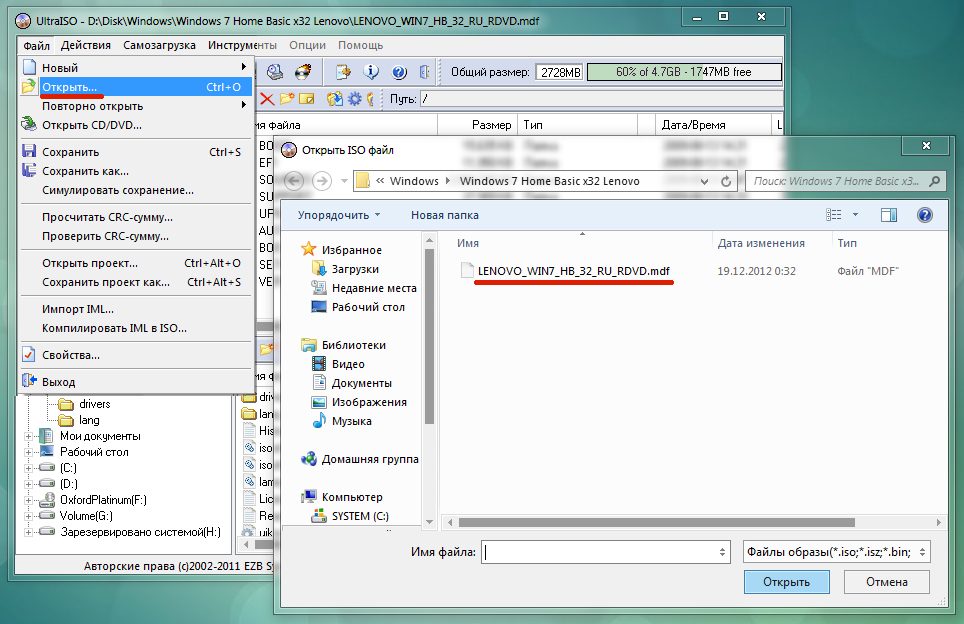
En la ventana del programa todos los archivos de imagen de arranque que ahora se añaden a nuestra tarea. Ahora elige en el menú "Herramientas> Grabar imagen de CD"
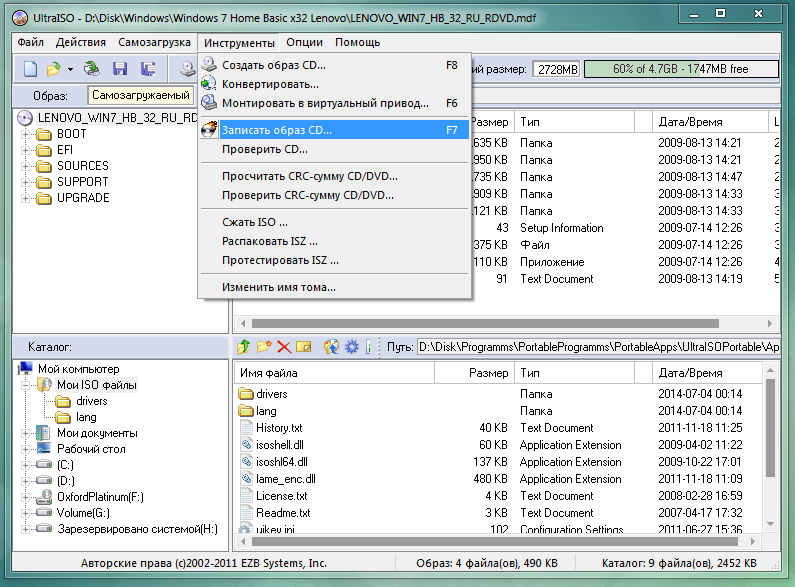
Aparecerá una nueva ventana con información sobre la próxima grabación. Aquí puede ver la unidad donde se realizará, un enlace al archivo de imagen de arranque de Windows y la velocidad de escritura. Para evitar errores, asegúrese de establecer la velocidad al mínimo, si existe tal oportunidad, y también marque la opción "Verificar", para que después de grabar el programa verifique si todos los archivos se han copiado correctamente en el disco.
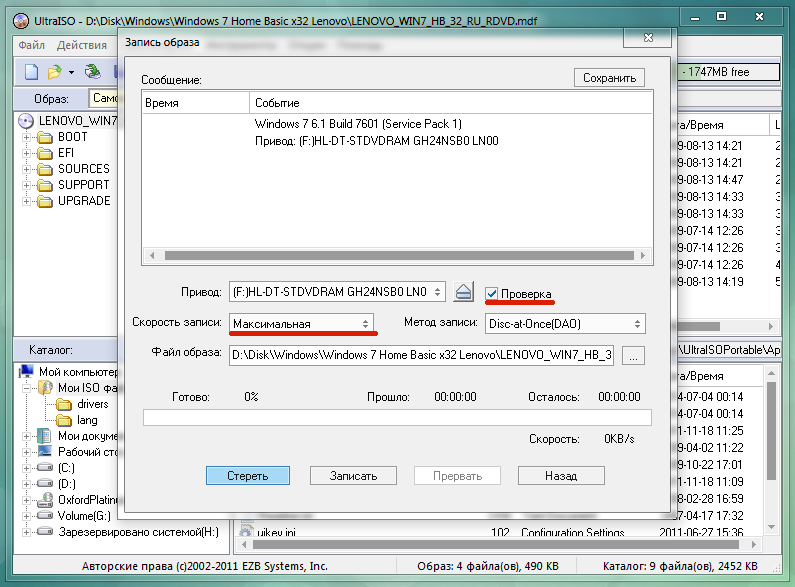
Si algo no está claro, ¡no dudes en preguntar en los comentarios!
En muchos casos, se utilizan discos de arranque (o CD con un área de arranque):
- para cambiar los parámetros (formateo) de un disco duro ya usado o al marcar uno recién comprado;
- para instalar el sistema operativo;
- en caso de falla en la operación del Sistema Operativo (hasta la falta de carga);
- al restaurar un sistema desde una imagen (por ejemplo, Norton Ghost);
- para intentar recuperar la contraseña de administrador "olvidada";
- así como en muchos otros casos.
Hay una gran cantidad de BootDisks ya preparados: disquetes de arranque, y muchos programas (por ejemplo, el mismo PartitionMagic) tienen la función de crear su propio disquete de arranque. Como resultado, tenemos un montón de varios disquetes de arranque (a menudo el doble para ejecutar un programa) o CD de arranque ya hechos (comprados), y no siempre recordamos exactamente en cuál de ellos se ejecuta.
Me interesaron dos preguntas principales:
- tiene varias opciones para arrancar desde un CD;
- tener una imagen de arranque mayor que un disquete estándar de 1440 KB.
La capacidad para resolver estos dos problemas a la vez la proporciona el administrador de inicio del Asistente para CD de arranque. Este es un tipo de menú de arranque "diseñador", en el que se elige la opción de arranque.
Lo que se requiere para trabajar
Naturalmente, el mismo "diseñador" BCDW, distribuido gratuitamente. Actualmente, dos versiones de BCDW, 1.50z y 2.0a1, se mencionan generalmente en la red. En el sitio web oficial de BCDW, solo se ofrece 1.50z para descargar. La versión 2.0a1 está en estado de lanzamiento alfa y no se presentó oficialmente, sin embargo, está disponible en línea. Dado que es funcionalmente superior a 1.50z (en particular, admite la descarga de algunas imágenes ISO y Windows XP SP2), muchas personas usan 2.0a1. Descargue la versión 2.0a1 mediante un enlace directo desde nuestro sitio web: en el archivo 7-zip (84 kb) o en el Zip (303 kb). Este artículo describe los archivos de configuración de BCDW 2.0a1 , pero la mayoría de las tareas podrían resolverse con la versión 1.50z.
Con esta configuración del archivo bcdw.ini , puede elegir entre cinco opciones para arrancar desde un CD, arrancar desde Flopper o continuar con el arranque normal omitiendo el Menú, desde el disco duro, y si no toca el teclado, este último sucede automáticamente después de 10 segundos.
Todos los datos de texto pueden ser cambiados arbitrariamente. Si desea tirar de diferentes ventanas de Menú (ubicación, tamaño, fondo y colores de letra), lea la descripción del archivo bcdw.ini en Manual completo (Si te molestaste en descargarlo) o en el sitio web. Aquí están las opciones de los participantes de la conferencia OSZone:
Las secciones de cada una de las opciones se recopilan en un archivo de texto.
Creación de imágenes de arranque
Las imágenes de arranque utilizadas comúnmente son disquetes (IMA) o discos (ISO).
Imágenes de disco de arranque (IMA)
Si no hay una imagen lista, asumimos que tenemos un disquete de arranque y WinImage.
Insertamos un disquete en la computadora, seleccionamos la unidad A: en WinImage , leemos el disquete y lo guardamos en una imagen (con la extensión * .IMA). La descripción con imágenes está nuevamente disponible ya sea en el Manual completo o en el sitio web. Si estos disquetes son DOS: la imagen está hecha desde el primer disquete, entonces el formato de la imagen cambia a 2880 KB, y todos los archivos (reemplazando los correspondientes) del segundo disquete se transfieren a la ventana de la imagen. En el proceso es conveniente corregir "ligeramente" la descripción de la descarga. Por ejemplo, para disquetes del paquete PartitionMagic del archivo AUTOEXEC.BAT, puede eliminar completamente las líneas
Eco
ECHO Por favor inserte PartitionMagic Disk 2
Eco
Eco
ECHO *** Presione cualquier tecla para continuar ***
Eco
PAUSA> NUL
ya no necesitamos esperar un reemplazo para el segundo disquete.
Para crear una imagen de tamaño arbitrario, me pareció la forma más fácil de tomar disco duro (cualquier antiguo del tamaño que viene a mano), marque su primera partición como activa y establezca el tamaño en 700 MB (¿y mucho más?), transfiéralo a ella correctamente archivos del sistema desde el disquete de inicio ( Sys A: C :) , copie los archivos de descanso del disquete de inicio y luego vacíe TODO lo que me gustaría ver después de iniciar: controladores de CD y mouse, programas de prueba de DOS, NTFS Viewer, Norton Comander, junto con todos los archivadores (ZIP, RAR, ARJ, LHA, ICE y otros productos exóticos), y aunque DOS Navigator en general, el tamaño total dejó de preocuparse por nosotros. Ahora, habiendo conectado este disco duro como el principal, reinicie la computadora y produzca configuración completa aplicaciones junto con Ajustes generales y el Menú NC (u otro administrador de archivos). No estaría mal insertar una línea en el archivo AUTOEXEC.BAT
de lo contrario, muchos programas de DOS no se ejecutarán desde un CD, es posible que tampoco funcionen, si todos discos duros , e incluso la unidad C: está etiquetada como NTFS.
Luego cargamos en el modo normal, conectando este tornillo al principal, tomamos la misma imagen de Win (ahora estamos interesados en su modo profesional ) y, apuntando a esta partición de 700 MB, creamos una imagen de la partición completa, guardándola como * .IMA. El tamaño de la imagen resultante es de 700 MB. Si WinImage está configurado en " Desconectar tamaño de pieza inaceptable ", el tamaño del archivo de imagen se determinará solo por el tamaño de los archivos que lo componen (en mi caso, aproximadamente 8 MB), pero puede agregar más archivos a esta imagen hasta su tamaño completo, 700 MB. No estaría de más llevar a cabo la operación " Desfragmentar la imagen actual ", entonces su volumen será aún más pequeño.
Imágenes de disco de arranque (ISO)
Para arrancar desde ISO necesita BCDW 2.0a1, pero no es absolutamente ninguna imagen ISO que pueda cargar. Las imágenes de inicio se pueden encontrar en la web (por ejemplo, memtest) o las puede crear usted mismo utilizando WinImage (Disco - Crear imagen ISO de CD-ROM). De esta manera, por ejemplo, puede crear imágenes ISO de los discos de arranque de Acronis True Image y Director de disco Suite.
En general, BCDW reconoce una imagen no por extensión, sino por contenido. Para que pueda cambiar el nombre de las extensiones de todas sus imágenes a * .APO .
Cómo registrar la carga de imágenes en bcdw.ini.
Solo queda poner todas sus imágenes resultantes en una carpeta y hacer los cambios apropiados en la sección del archivo bcdw.ini , poniendo los nombres de sus opciones de arranque y las breves descripciones de estas opciones allí. Probablemente ya haya adivinado cómo se hace esto mirando el código anterior. Por si acaso, explicamos el formato:
; el camino a la imagen; título; descripción
; ^ - avance de línea
\ img \ Quicker.IMA; Sistema de disquete DOS 7.10; ^ Carga rápida sin lujos.
\ img \ memtest.iso; Memtest; ^ Indispensable para pruebas exhaustivas RAM (Ram)
Todo Listo para grabar.
Grabar disco de arranque
Consideraremos la creación. Imagen ISO La utilidad CDImage, también es un método clásico de grabar un disco de arranque utilizando programas como Nero o Easy Media Creator. Se recomienda primero complacer un par de veces con un CD-RW regrabable, para no correr desde el balcón hacia el horizonte en discos CD-R desechables.
Para empezar, ponga las carpetas y en la raíz del Proyecto de disco de arranque .
Imagen de CD
Más CDImage se describe en el artículo Crear un ISO / CD de arranque. El kit, que se puede descargar de nuestro sitio, incluye todo lo que necesita para crear una imagen de un disco de arranque múltiple basado en BCDW (excepto BCDW, que debe descargar por separado). El conjunto incluye el archivo Create_ISO_BCDW.cmd , en ejecución, el cual obtendrá la imagen ISO deseada. Echemos un vistazo más de cerca al archivo abriéndolo en un editor de texto:
@echo apagado
TITULO Creando la imagen ISO del proyecto BCDW
Eco
:: Especifique la ruta a la distribución (archivos creados en disco)
SET DISTRO = C: \ XPCD
:: Elija dónde crear la imagen ISO resultante
CONFIGURAR SALIDA = C:
:: Especifique la etiqueta de volumen (¡sin espacios!)
:: Se usará como el nombre de la imagen ISO.
SET LABEL = MULTIBOOT_BCDW
:: Lista de etiquetas estándar
:: Windows XP http://www.tacktech.com/display.cfm?ttid=342
:: Windows 2003 http://www.tacktech.com/display.cfm?ttid=355
:: Eliminando atributos de archivo
ECHO Eliminando cualquier atributo posible en% DISTRO% y sus subcarpetas ...
attrib -R -H "% DISTRO%" / S / D
Eco
:: Creación de ISO
ECHO Creando ISO ...
:: Se supone que la carpeta con BCDW está en la raíz del disco creado.
:: Cambie la ruta al cargador de arranque (.bin) si es necesario.
:: Para BCDW 2.0a1
CDIMAGE.EXE -l "% LABEL%" -h -j1 -oci -m -b "% DISTRO% \ bcdw \ loader.bin" "% DISTRO%" "% OUTPUT% \% LABEL% .ISO"
:: Para BCDW 1.50z
:: CDIMAGE.EXE -l "% LABEL%" -h -j1 -oci -m -b "% DISTRO% \ bcdw \ bcdw.bin" "% DISTRO%" "% OUTPUT% \% LABEL% .ISO"
Eco
Pausa
SALIR
Debe especificar dónde se encuentran los archivos del proyecto (el valor predeterminado es C: \ XPCD) y dónde desea guardar la imagen resultante (el valor predeterminado es el directorio raíz de la unidad C). También puede cambiar fácilmente la etiqueta de volumen a su propio. Suponemos que la carpeta que contiene el cargador está en la raíz del proyecto. Si colocó la carpeta en una ubicación diferente, cambie la ruta al cargador de arranque. Al hacer doble clic en el archivo se inicia Create_ISO_BCDW.cmd. Creación de ISO imagen Este es probablemente el método más fácil y confiable para crear un disco de arranque.
Método de grabación clásico
Especificamos el archivo loader.bin como la imagen de arranque, se encuentra con nosotros (para no buscarlo cada vez) en la carpeta. (Nota: este es un gestor de arranque 2.0a1; para 1.50z, especifique bcdw.bin ). No te preocupes, él es realmente los DOS Kilobytes. El archivo initest.bat no es necesario aquí.
Se puede colocar cualquier cosa en el espacio restante hasta que el CD-R esté lleno.
Hay una trampa aquí: no todos los programas de grabación de CD tienen ajustes necesarios (Por ejemplo, Small CD-Writer no es adecuado para nuestros propósitos). En la configuración de grabación, es OBLIGATORIO especificar los parámetros " Modo de emulación " = " Sin emulación " y " Número de sectores a cargar " = 4 . Si esto no se hace, con una grabación estándar de más de 100 MB de información en un CD, este tipo de sector de arranque se niega a funcionar. Sin embargo, menos de 100 MB, funciona incluso cuando se graba a través de Small CD-Writer .
Para los que están en el tanque.
Los ajustes (con imágenes) para Nero, CDRWin, WinOnCD, Easy CD Creator, Instant CD + DVD, CDImage o mkisofs están todos en la misma Guía completa o en el sitio web de BCDW.
Si no está cansado, todavía tenemos algo que decirle, hay dos ejemplos que demuestran el uso de BCDW en condiciones reales.
Simplifica hasta que se detenga.
Si solo hay una imagen de arranque, no se requiere el arranque múltiple (por ejemplo, debe crear una imagen de arranque de todo el disco duro o solo una de sus secciones, si por supuesto no es más que el volumen de un CD-R), los archivos INI BCDW prácticamente degeneran.
La imagen * .GHO preparada de todo el disco duro (o solo una de sus particiones) se transfiere directamente a la raíz de la imagen de arranque No_Ghost.IMA (aquí necesita exactamente la misma imagen de 700 MB).
Escribimos en el CD-R una carpeta en la que se encuentran dos archivos bcdw.ini y loader.bin (las carpetas no son necesarias aquí), y una carpeta en la que se encuentra el único archivo No_Ghost.IMA . Usamos el mismo archivo loader.bin como imagen de arranque.
Arranque desde CD-ROM. Sin menú de selección de entrada, Norton Ghost se carga de inmediato y se reirá, pero el archivo * .GHO (que no es de un tamaño bonito) está justo en la unidad A: \ . Por supuesto, incluso puede deshacerse de las carpetas, pero esto probablemente sea demasiado ...
Complicate al maximo
En este artículo, por ejemplo, se toma un disco con cinco opciones de arranque diferentes. Si no es modesto y continúa agregando opciones, para verlas todas, tiene que desplazarse hacia abajo por el menú durante mucho tiempo. En tal situación, surge la inevitable pregunta sobre un sistema de navegación de menú más conveniente. Puedes resolver el problema creando una estructura de árbol de menú .
Digamos que las opciones de arranque se pueden dividir en varias categorías: instalación de sistemas operativos , prueba de estabilidad de componentes , etc. A continuación, puede visualizar estas categorías en la primera pantalla. El usuario, habiendo elegido una categoría, irá directamente a diferentes opciones de descarga.
Por ejemplo, al seleccionar Crear y modificar particiones HDD , llegamos al submenú que contiene PartitionMagic y Disco de acronis Director
Implementarlo es incluso más fácil que explicar con palabras. Todo lo que necesita hacer es en bcdw.ini especificar la ruta al archivo INI correspondiente que define el contenido del menú. El formato de este archivo INI es exactamente el mismo que el de bcdw.ini . En el ejemplo descrito anteriormente, tenemos algo como lo siguiente (solo se dan las secciones, ya que el resto serán iguales, y las descripciones de las opciones de arranque se toman de forma arbitraria y es posible que no coincidan con la captura de pantalla).
bcdw.ini
\ bcdw \ OSInstal.ini; Instalación de sistemas operativos; ^ Su descripción.
\ bcdw \ Test.ini; Prueba de estabilidad de componentes; ^ Su descripción.
\ bcdw \ PrtRstrk.ini; Creación y modificación de particiones HDD; ^ Su descripción.
OSInstal.ini
\ i386 \ setupldr.bin; Windows XP Pro Regular; ^ Instalación regular de Windows XP Professional.
\ i386 \ setupld1.bin; Windows XP Pro desatendido; ^ Instalación desatendida de Windows XP Professional.
Prueba.ini
: Regreso; Volver al menú anterior.
\ img \ memtest.iso; Memtest; ^ Indispensable para pruebas exhaustivas de RAM (RAM)
PrtRstrk.ini
: Regreso; Volver al menú anterior.
\ img \ Part_Mag.IMA; PartitionMagic & BootMagic 8.0; Le permite cambiar, dividir, fusionar y convertir secciones.
\ img \ suma_10.iso; Acronis Disk Director; ^ Igual pero ya en Linux, los algoritmos están más optimizados.
El anidamiento del menú no se limita a dos niveles. A cualquier menú, puede vincular un submenú. Lo más importante: no se involucre y no complique la navegación más de lo necesario. Naturalmente, para cada menú puedes hacer tu propio diseño.
La discusión del Asistente para CD de arranque se lleva a cabo en la conferencia OSZone.
¿y mucho más?Cfm?
Cfm?
